Cara Meremote Komputer Jarak Jauh Menggunakan TeamVeawer Terbaru
Sahabatinet.com - Kali ini saya akan membagikan Cara Meremote Komputer Jarak Jauh Menggunakan TeamVeawer. Bagi sobat yang bekerja didunia IT pasti sudah kenal dan akrab dengan aplikasi yang satu ini, karena dengan adanya aplikasi Team Viewer memudahkan sobat untuk mengendalikan komputer jarak jauh tanpa susah-susah harus berada di komputer Clien.
Nah bagi sobat yang baru mengenal dunia IT pasti akan kebingungan dan tak tau dengan cara apa untuk mengendalikan komputer jarak jauh. Dengan adanya aplikasi Team Viewer sobat bisa meremote komputer teman atau clien jarak jauh dengan mudah.

Sekarang ini teamviwer disamping versi komputer juga ada versi smartphone android dan ios dengan fungsi yang sama dengan versi komputer, Gimana menurut sobat?keren kan, semakin mempermudah sobat jika tidak dikantor atau tidak berada didepan komputer. Sobat hanya perlu membuka smartphone sobat dan membuka aplikasi teamviewer masukkan username password komputer yang akan di remote.
Berikut langkah - langkah menggunakan team viewer :
1. Team Viewer Versi Komputer
Saya akan membahas yang versi komputer terlebih dahulu soalnya yang akan diremote adalah komputer clien.
- Download dan instal terlebih dahulu untuk TeamViewer versi komputernya Disini
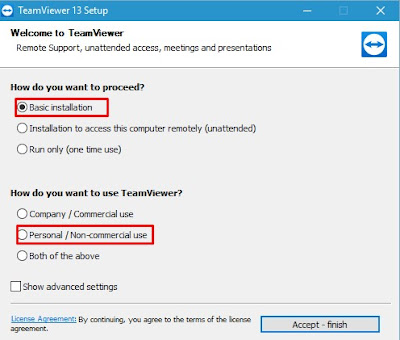
- Pada bagian How do you to proceed? centang pada Basic Installation dan pilih Personal / Non-Commercial use setelah itu klik Accept - Finish
Cara Meremote Menggunakan Team Viewer :

- Buka Aplikasi Team Viewer seperti gambar di atas, untuk meremote komputer clien silahkan masukkan di bagian Patner ID dan pilih Remote Control setalah itu klik Connect maka akan ada pop up masukkan password silahkan masukkan password komputer clien yang diremote dan klik OK.
- Tunggu sampai tersambung dengan komputer clien jika berhasil maka akan tampil desktop komputer clien.
- Pada bagian Tab atas ada beberapa settingan jika sobat ingin menyesuaikan lagi tapi apabila sobat gak butuh abaikan aja.
Cara Menggunakan Fitur File Transfer antar Komputer dengan Team Viewer.
- Buka Aplikasi Team Viewer seperti gambar di atas, untuk meremote komputer clien silahkan masukkan di bagian Patner ID dan pilih File Transfer setalah itu klik Connect maka akan ada pop up masukkan password silahkan masukkan password komputer clien yang diremote dan klik OK.
- Setelah tersambung maka akan muncul halaman Dokumen yang berdampingan seperti gambar dibawah.
- Untuk memindahkan dokumen atau file sobat tinggal Drag aja file yang diinginkan dan tunggu sampai proses pemindahan selesai 100% maka file akan tersimpan di komputer tujuan.
2. Team Viewer Versi Smartphone Android dan IOS
Bagi sobat yang tidak membawa komputer atau pas lagi diluar ruangan kerja dan lagi membutuhkan untuk meremote komputer clien maka sobat hanya perlu ikuti tutorial dibawah ini :
- Download terlebih dahulu aplikasi Team Viewer versi Android di Play Store atau DISINI dan versi iphone sobat bisa download DISINI.
- Setelah terinstal di smartphone sobat, sobat bisa buka dan masukkan Patner ID dan Password seperti versi Desktop/PC, Maka akan tampil Desktop komputer Clien didalam layar smartphone sobat.
- Untuk mempermudah navigasi team viewer versi smartphone usahakan yang minimum layar 5 inc ke atas supaya dapat luluasa mengendalikan komputer clien.
Didalam TeamViewer ada vasilitas Voice Call jadi mempermudah sobat untuk menjelaskan kepada pemilik komputer clien yang kita remote. Sehingga mempercepat pemahaman apabila sobat membutuhkan penjelasan lebih rinci tentang tujuan sobat meremote komputer clien.
Begitulah cara mudah meremote komputer/PC jarak jauh menggunakan aplikasi Team Viewer dengan bantuan Laptop atau Smartphone. Dengan adanya teamviewer pekerjaan remote komputer akan lebih mudah dibandingkan menggunakan versi asli bawaan OS windows atau Mac.
Apabila artikel ini bermanfaat untuk sobat semua silahkan bagikan ke teman atau saudara sobat supaya menambah pengetahuan dan wawasan tentang dunia teknologi informasi yang semakin berkembang.

Post a Comment for "Cara Meremote Komputer Jarak Jauh Menggunakan TeamVeawer Terbaru"